Er der nogen praktisk metode til at optage lyd på Android?
Når du har brug for at optage en forretningsdrøftelse, fange købt musikfiler eller oprette stemmememoer, vil du gerne vide nogle Android-lydoptagere for at få kvalitetsoptagelser til din Android-telefon.
For at optage telefonopkald eller intern lyd på Android skal du muligvis rodde Android-telefonen eller installere Android SDK.
Det lyder som en kompliceret proces at rodfeste Android-telefonen, hvad der er værre, der er nogle risici ved at root-smartphone eller installere ukendt Android SDK.
Artiklen forklarer den nemmeste metode til at optage lyd på Android let uden at rodfæst din telefon.

Optag lyd på Android
Der er flere lydoptagere til Android, hvad enten de er rodfæstede eller ikke-rodede, du kan bare optage lyd fra intern eller ekstern.
For at optage telefonopkald på Android som bevis eller downloade nogle yndlingsmusik, skal du være opmærksom på nogle vigtige tip.
1. Optag lyd på Android i høj kvalitet, især når de optagede lydfiler er værdifulde.
2. Lad være med at tage Android i fare, at rooting af Android-telefoner kan gøre Android-telefonen til en mursten.
3. Vær særlig opmærksom på optagelsesprocessen, undgå forstyrrelser eller blanding af anden lyd.

Ligesom nævnt er det vanskeligt at optage telefonopkald på Android uden rodfæstelse, ikke nævne at optage dem i høj kvalitet. Er der en ultimativ løsning for let at få den ønskede lyd?
At spejle Android-skærmen til Windows eller Mac og derefter optage lyd på Android i høj kvalitet med professionel lydoptager er muligvis den eneste løsning.
Connect er en indbygget metode til at spejle Android-skærmen til Windows 10 Jubilæumsopdatering eller senere udgave. Jubilæumsopdateringen understøtter Miracast, der ligner AirPlay i Mac. Du behøver ikke at installere ekstra program på Android for at streame Android-skærmbilledet til Windows 10.
Trin 1 Sørg for at tilslutte Android-telefon til Windows 10 med det samme Wi-Fi-miljø. Åbn handlingscentret i Windows 10, som du kan finde "taleboble"-ikonet i nederste højre hjørne af skærmen.
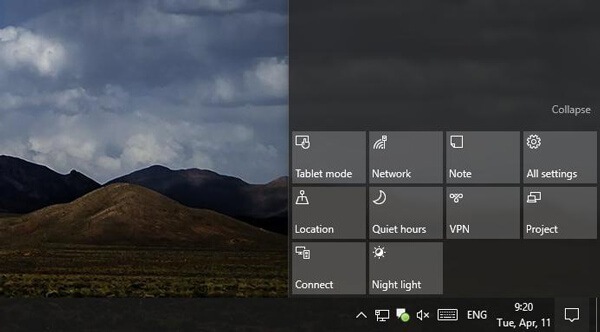
Trin 2 Klik på menuen "Forbind" og vælg "Projicering til denne pc" for at optage lyd fra Android på pc. Derefter kan du finde en popup-vindue med indstillinger. Vælg "Tilgængelig overalt" for at screene Android til pc.
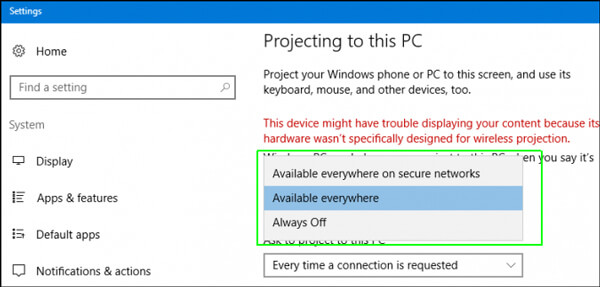
Bemærk
Vælg "Kun første gang" eller "Hver gang" for at screencaste en anden enhed til denne pc. Giv tilladelse på den modtagende computer med "Kræv PIN-kode for parring", du kan få projektionsanmodninger.
Trin 3 For at caste på Android skal du gå til "Indstillinger"> "Skærm"> "Cast". Tryk på knappen "Menu", og aktiver afkrydsningsfeltet "Aktiver trådløs visning". Du kan finde Windows 10 vises på listen, hvis du har Connect-appen åben.
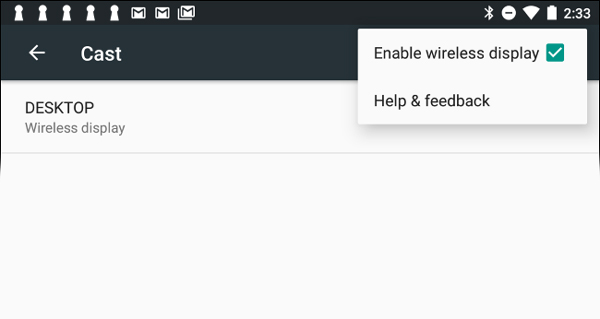
Trin 4 Når du screencaster Android til pc, kan du finde en besked på Cast, såsom "Tillad Android at projicere her?" Klik på knappen "Ja" for at spejle Android-skærmen på computeren.
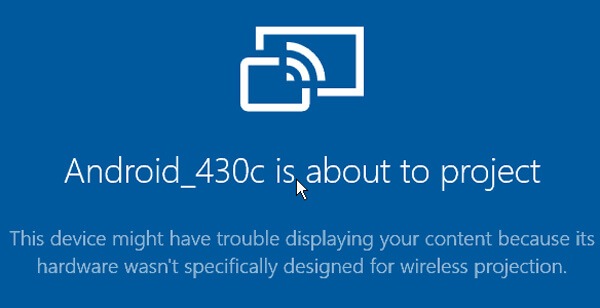
Hvis Connect-funktionen ikke er tilgængelig på din Windows-computer, kan du også bruge Vysor, AllShare rollebesætning og andet skærmspejlprogram for at spejle Android-skærm til computer, før du optager lyd på Android-telefon.
Når du har brug for at optage lyd, optage video og tage snapshot til en castet Android-telefon på computeren, Aiseesoft Screen Recorder skal være den bedste løsning, du skal tage i betragtning. Derudover kan du også redigere video- og lydfiler yderligere med fremragende kvalitet.
1. Optag online musik, radio, lydopkald fra systemlyd eller mikrofon.
2. Gem de optagede lydfiler i flere formater MP3 / WMA / AAC og mere.
3. Juster lydkvaliteten for outputfilerne let med processen.
4. Hurtig adgang til al optaget video- og lydfil og snapshot.
5. Rediger video under optagelse.
Når du screener Android til computeren, kan du optage lyd på Android-telefoner uden rod i høj kvalitet. Hvis du vil optage intern lyd på Android, behøver du kun at optage systemlyd.
For at optage et telefonopkald med det bedste resultat, kan du hente lydfiler fra både systemlyd og mikrofon.
Trin 1 Download og installer den nyeste version af Screen Record på din computer. Start programmet på din computer for at optage enhver lyd fra Android-telefonen.

Trin 2 Sørg for, at alt er godt forberedt, før du begynder at optage telefonopkald eller anden lyd på Android. Vælg Audio Recorder fra rullemenuen ved siden af Video Recorder.
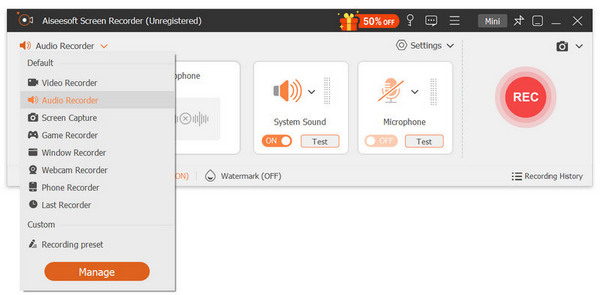
Trin 3 Vælg optagelyden fra lyd eller mikrofon, som er i stand til at optage samtalen. Juster parametrene til optagelse af telefonopkald på Android, før du vælger et opkald eller en samtale.

Trin 4 Klik på knappen "REC" for at optage lyd og beholde den vigtige samtale. Klik på knappen "Stop" for at gemme lydfilen i MP3-format eller andre formater i den ønskede kvalitet.
Du kan også optage den interne lyd fra Android-telefonen kun med systemlyd. Hvad der er mere vigtigt, kan du optage Android-skærmen, hvis du optager en musikvideo eller en videochat på Android-telefonen. Udover de grundlæggende optagefunktioner kan du også bruge flere redigeringsfunktioner.
Hvad skal du gøre, hvis du vil optage lyd på en Android-telefon? Når du søger efter Android-lydoptagere på Google Play, er det vanskeligt at finde et program, der får alt, hvad du ønsker. Hvad der er værre, skal du muligvis rodde Android-telefonen for at optage telefonopkald eller downloade musik på Android-telefon.
Er der en alsidig metode til at optage lyd på en Android-telefon? Bare spejle Android-skærmen til Windows med cast-funktionen først. Derefter kan du bruge Aiseesoft Screen Recorder til at fange telefonsamtaler i høj kvalitet eller optage musikfiler med den originale kvalitet uden afbrydelse.
Har du nogen idé om optagelse af lyd på en Android-telefon? Du er bare velkommen til at efterlade flere beskeder i kommentarerne.